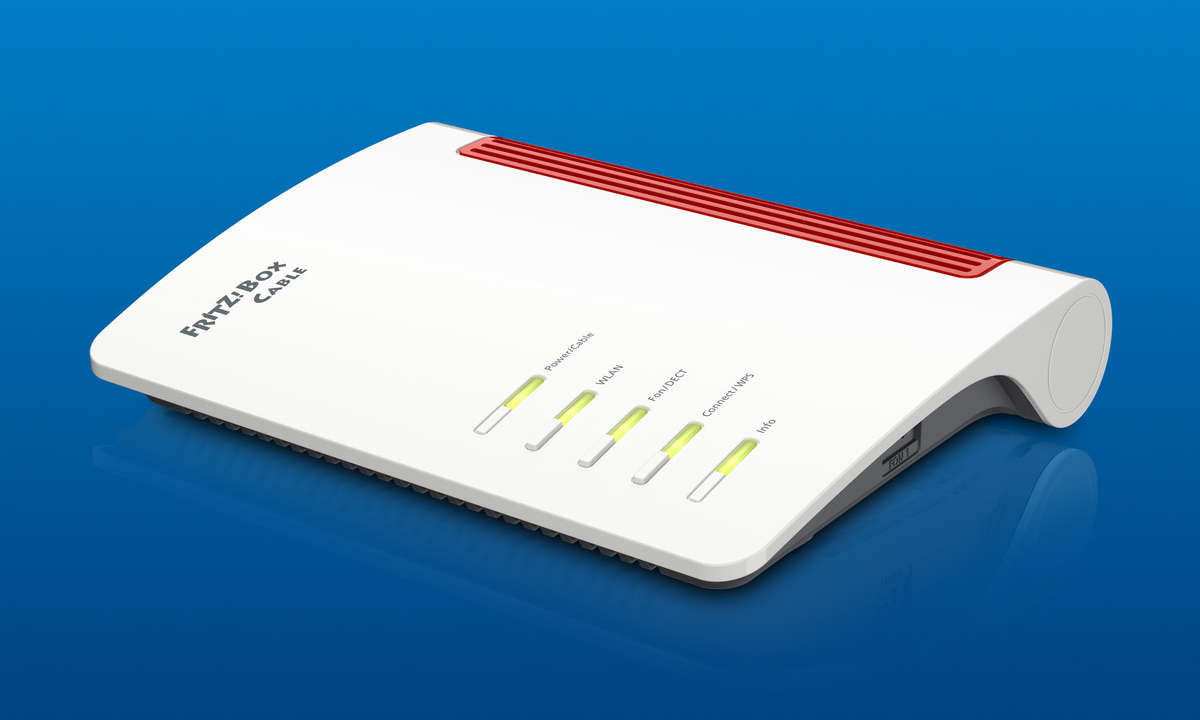Fritzbox-Fernzugang einrichten: So greifen Sie von unterwegs auf den Router zu
Mit einem Fernzugang für die Fritzbox steuern Sie Smart-Home, sehen verpasste Anrufe und passen die Einstellungen jederzeit an.So richten Sie den Zugriff ein.
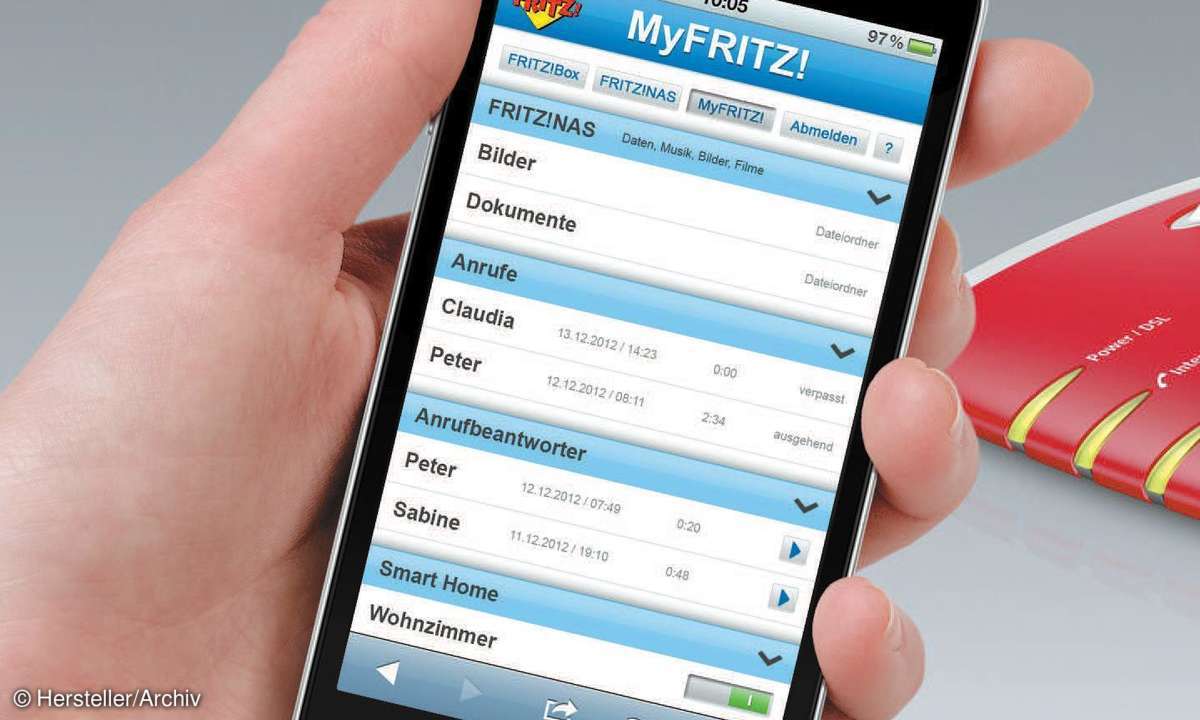
Wohl die meisten privaten Internet-Anschlüsse in Deutschland basieren auf der Fritzbox von AVM. Wie Sie den Router dank der My-Fritz-Funktion von unterwegs erreichen, zeigen wir hier Schritt für Schritt. So steuern Sie Smart-Home, sehen verpasste Anrufe und passen die Fritzbox-Konfiguration bei Be...
Wohl die meisten privaten Internet-Anschlüsse in Deutschland basieren auf der Fritzbox von AVM. Wie Sie den Router dank der My-Fritz-Funktion von unterwegs erreichen, zeigen wir hier Schritt für Schritt. So steuern Sie Smart-Home, sehen verpasste Anrufe und passen die Fritzbox-Konfiguration bei Bedarf jederzeit an.
My Fritz ist eine kostenlose Funktion der Fritzbox, über die Sie die Web-Oberfläche des Routers via Internet erreichen. So stehen Ihnen die umfangreichen Funktionen Ihrer Fritzbox auch unterwegs zur Verfügung und nicht mehr nur im heimischen WLAN bzw. Netzwerk.
1. Schritt: Vorbereitung des Fritzbox-Fernzugriffs
Öffnen Sie die Web-Oberfläche der Fritzbox, indem Sie die Adresse "https://fritz.box" in Ihren Browser eingeben. Dann loggen Sie sich mit Ihrem Passwort ein. Jetzt können Sie loslegen:
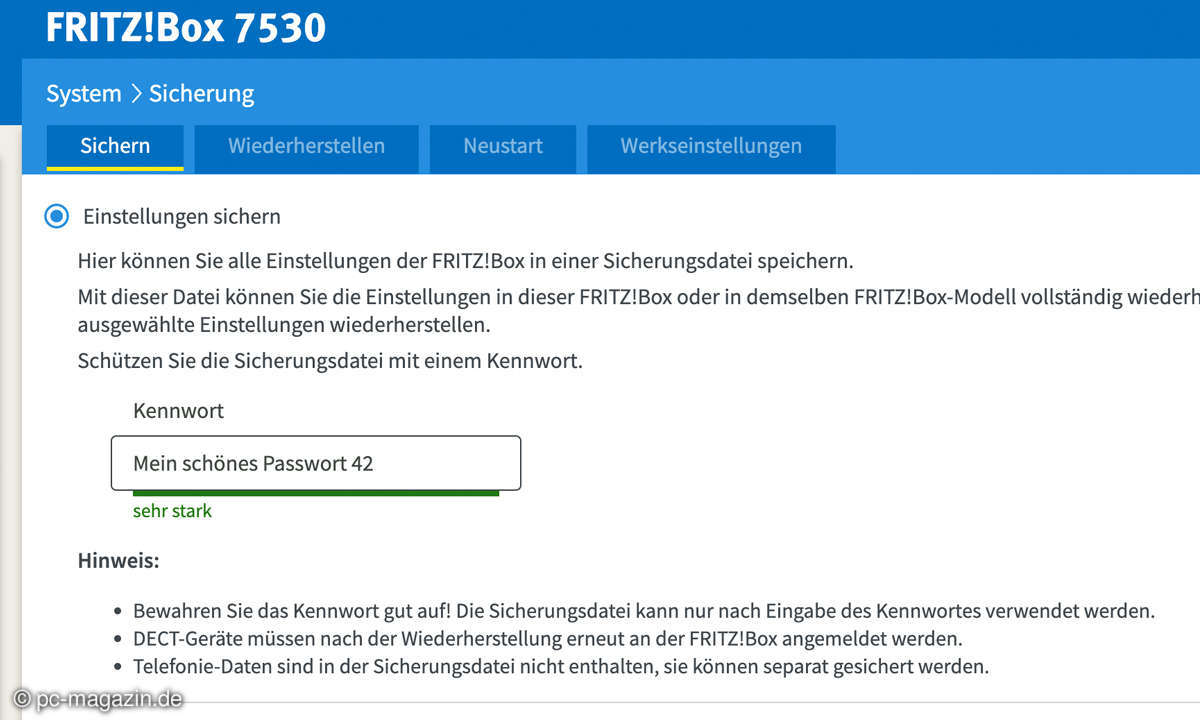
- Als erstes erstellen Sie ein Backup Ihrer aktuellen Fritzbox-Einstellungen. Treten Fehler auf, können Sie den ursprünglichen Zustand des Geräts mit Hilfe des Backups wiederherstellen. Klicken Sie im Menü links auf "System \> Sicherung". Tragen Sie ein Kennwort ein und klicken Sie auf "Sichern". Ihr Browser bietet Ihnen eine Sicherungskopie Ihrer Einstellungen zum Download an. Speichern Sie die Datei so ab, dass Sie sie bei Bedarf wiederfinden. Wiederherstellen können Sie das Backup bei Bedarf über die gleichnamige Registerkarte.
- Jetzt überprüfen Sie, dass Ihre Fritzbox über die aktuelle Version des Betriebssystems verfügt. Dazu wechseln Sie im Menü "System" auf "Update" und klicken auf "Neues Fritz OS suchen". Anschließend folgen Sie den Anweisungen der Fritzbox.
- Die Fritzbox ist direkt mit dem Internet verbunden und gelegentlich kommt es zu Hacker-Angriffen. D.h. Dritte versuchen, sich einen Zugang zur Box zu verschaffen, zum Beispiel indem sie bekannte Sicherheitslücken in Fritz OS ausnutzen. Stellen Sie die Fritzbox deshalb unter "System \> Update" so ein, dass sie Fritz OS-Updates immer automatisch herunterlädt und installiert. Das ist ein wichtiger Beitrag zu Ihrer Sicherheit.
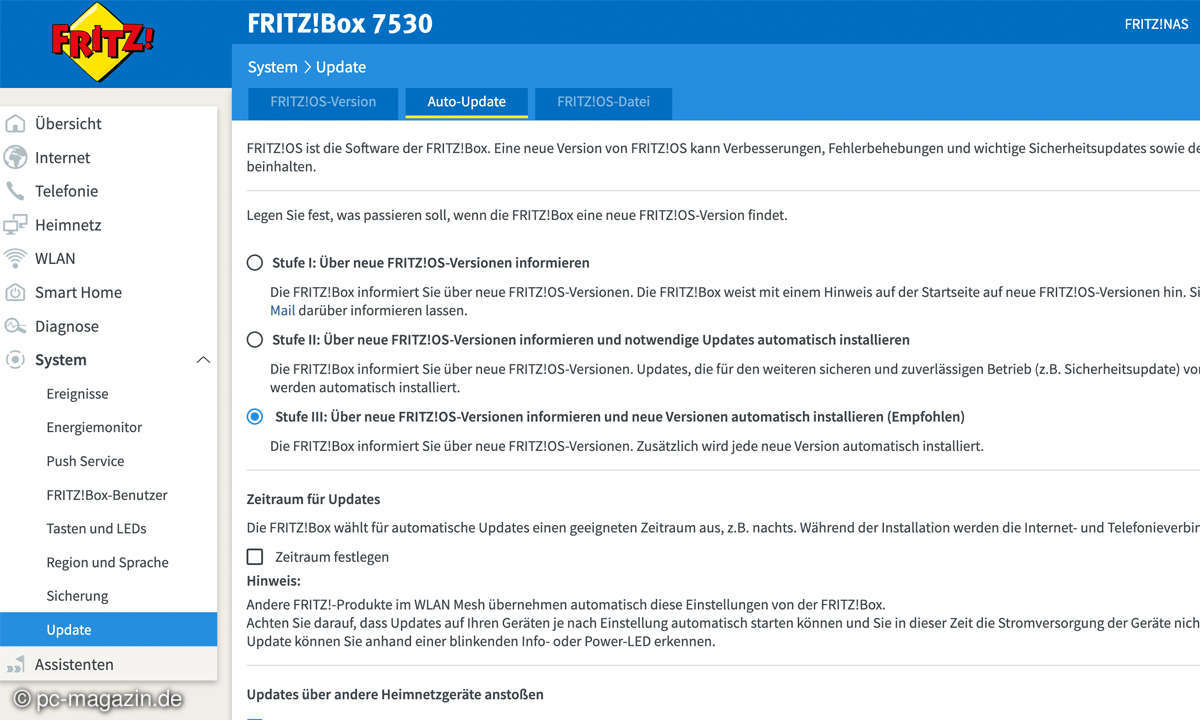
2. Schritt: So funktioniert der My Fritz Fernzugriff für die Fritzbox
Technisch basiert My Fritz darauf, dass Ihre Fritzbox sich regelmäßig bei einem Server von AVM meldet und dort die aktuelle IP-Adresse Ihres Internet-Anschlusses hinterlegt. So ist sie auch dann erreichbar, wenn sich diese Adresse ändert. Das passiert bei den meisten Internet-Anschlüssen zumindest gelegentlich. Um per My Fritz auf die Box zuzugreifen melden Sie sich mit Ihren Zugangsdaten auf der Website myfritz.net an. Die Zugangsdaten erhalten Sie wie folgt:
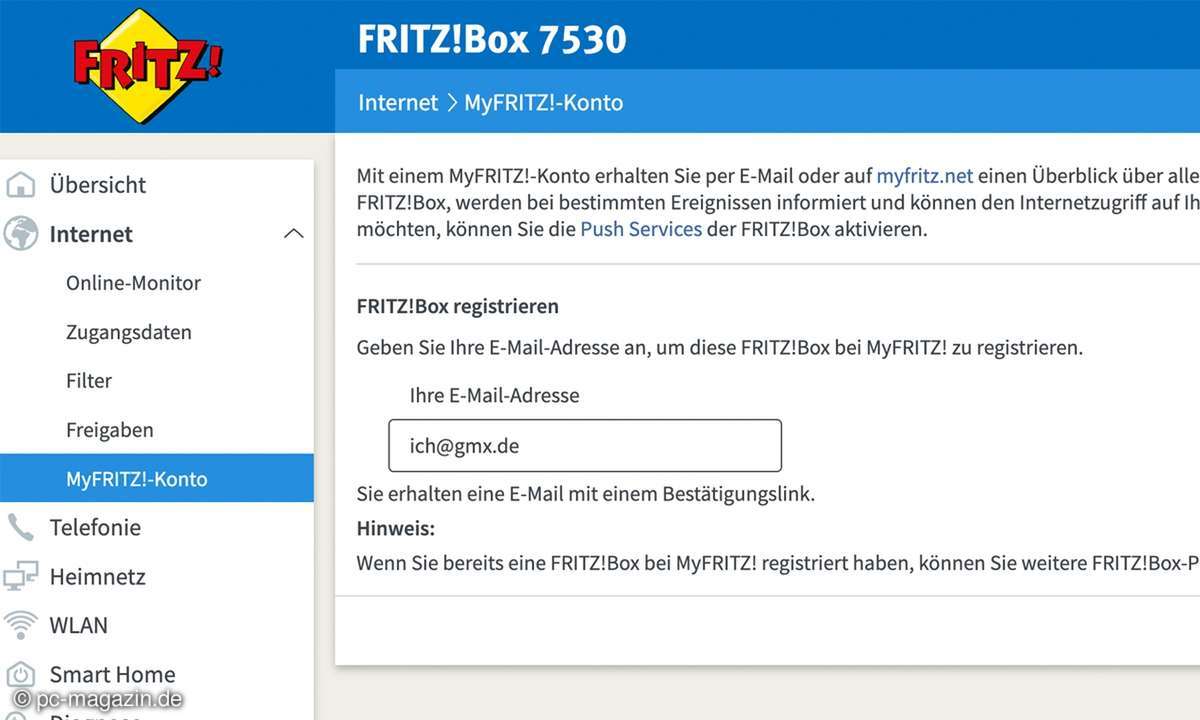
- Klicken Sie in der Fritzbox-Oberfläche auf "Internet" und dann auf "My Fritz-Konto".
- Tragen Sie die E-Mail-Adresse, die Sie für My Fritz nutzen möchten, in das Feld "Ihre E-Mail-Adresse" ein.
- Gehen Sie auf "Weiter".
- Überprüfen Sie Ihren Posteingang. Dort finden Sie eine E-Mail von AVM.
- Klicken Sie in der E-Mail auf "Ihre Fritzbox registrieren".
- Sie befinden sich nun auf der My Fritz-Website. Klicken Sie dort auf "My Fritz-Konto einrichten".
- Vergeben Sie ein sicheres, nicht leicht zu erratendes Passwort für Ihren My Fritz-Zugang.
- Bestätigen Sie mit einem Klick auf "Vorgang abschließen".
3. Schritt: Fritzbox-Fernzugriff: Einstellungen optimieren
Kehren Sie nun zurück in die Fritzbox Web-Oberfläche und klicken Sie dort auf "Internet \> My Fritz-Konto". Überprüfen Sie die Einstellungen:
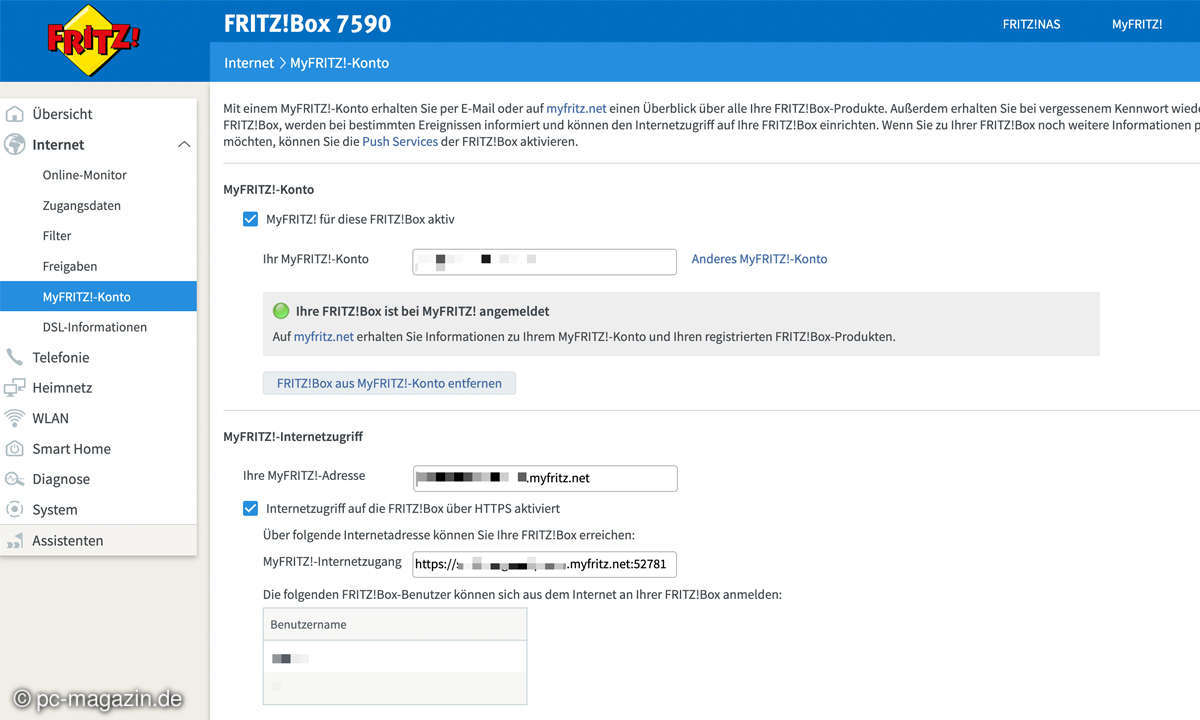
- Die Option "My Fritz für diese Fritzbox aktiv" ist eingeschaltet.
- Die Option "Internetzugriff auf die Fritzbox über HTTPS aktiviert" ist eingeschaltet. Anderenfalls klicken Sie auf "Internetzugriff einrichten".
- Unter "System \> Fritzbox-Benutzer" ist mindestens ein Benutzer angelegt, der hier aufgeführt wird. Alternativ klicken Sie auf "Fritzbox-Benutzer einrichten" (im Bildschirmfoto nicht zu sehen). Dabei wird ein Benutzer mit einem allgemeinen Benutzernamen wie "fritz1234" angelegt, der ausschließlich der Verknüpfung des Internetzugriffs mit Ihrer Fritzbox dient.
- Das Häkchen "Zertifikat von letsencrypt.org verwenden" ist gesetzt. Das Zertifikat von letsencrypt.org sollten Sie nach unserer Einschätzung verwenden. Es dient der Verschlüsselung der Datenübertragung zwischen Ihrer Fritzbox und dem Browser. Die Zertifikate sind allen aktuellen Browsern bekannt und verhindern dadurch, dass es bei der Datenübertragung zu überflüssigen Warnhinweisen kommt. Der Dienst ist kostenfrei.
Sofern Sie bei diesen Überprüfungen Änderungen vorgenommen haben klicken Sie auf "Übernehmen".

Abschluss: My Fritz-Fernzugriff testen
Zum Schluss überprüfen Sie, ob der Fernzugriff auch wirklich funktioniert. Nutzen Sie dazu ein Gerät, das nur per Internet und nicht per lokalem Netzwerk (Kabel, WLAN) mit der Fritzbox verbunden ist. Das kann zum Beispiel ein Handy oder Tablet sein, das Sie gegebenenfalls vom WLAN trennen.
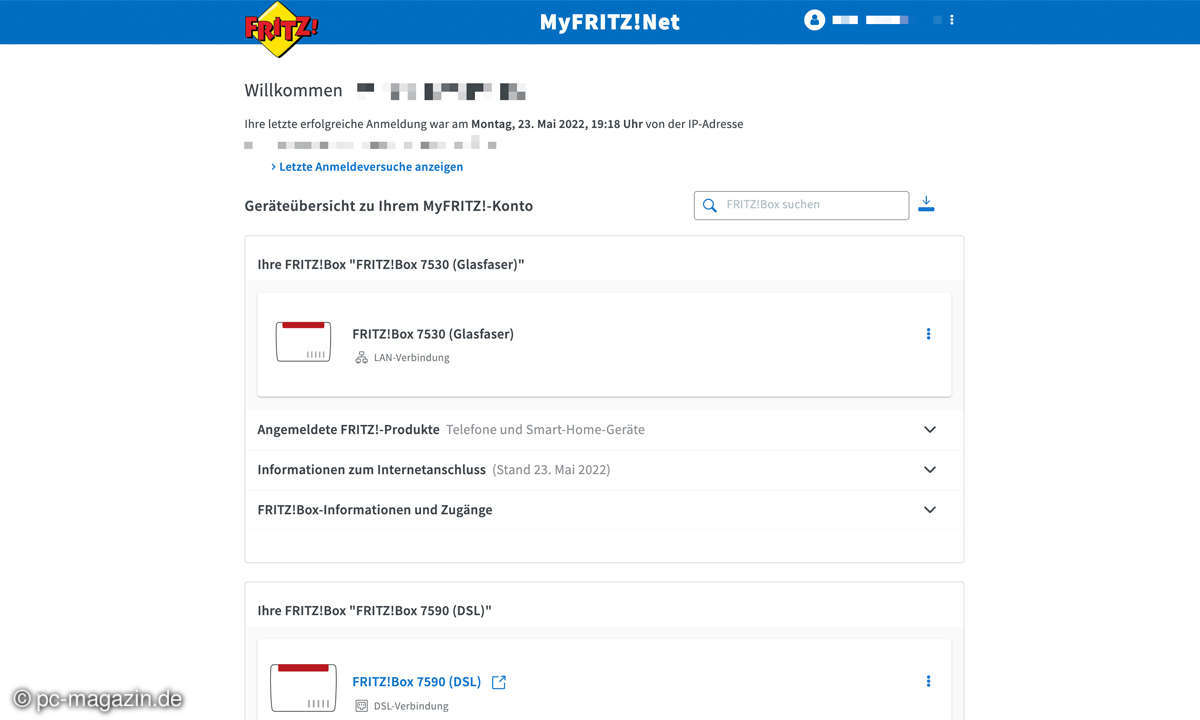
- Öffnen Sie den Browser.
- Besuchen Sie myfritz.net.
- Melden Sie sich mit Ihren Zugangsdaten an.
- Überprüfen Sie, ob die Fritzbox in der Geräteübersicht erscheint.
- Unter "Freigaben" erreichen Sie den Fernzugang für die Fritzbox. Starten Sie ihn zur Probe, um ihn auf korrekte Funktionalität zu überprüfen.
Treten Probleme bei der Verbindung zur Fritzbox auf, dann erhalten Sie Hilfe direkt beim Hersteller AVM.